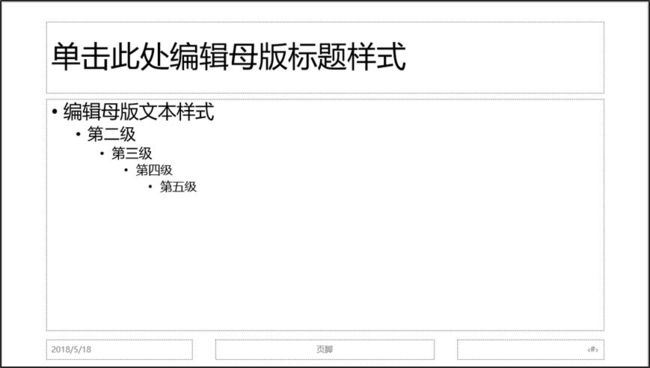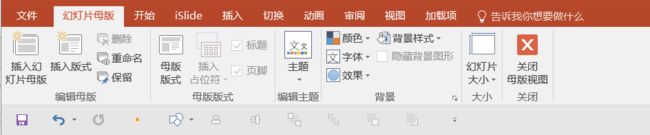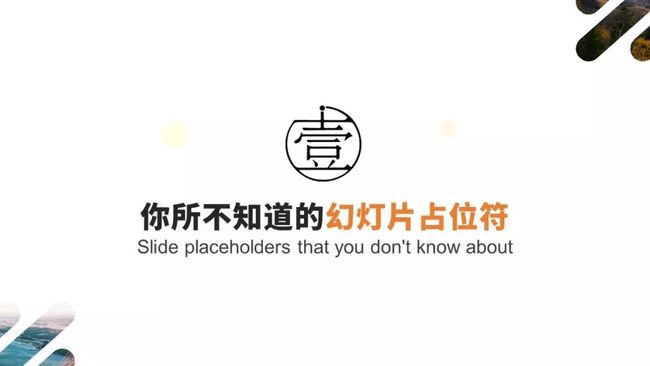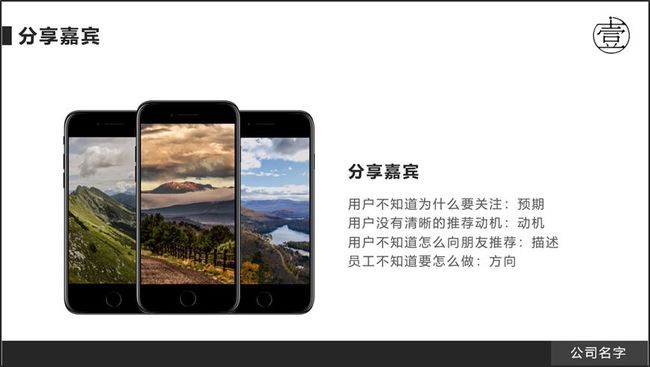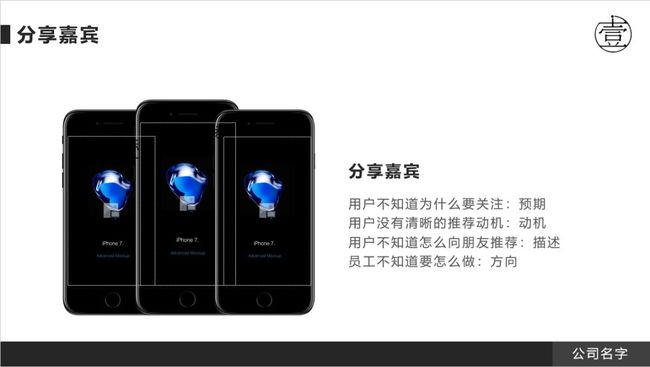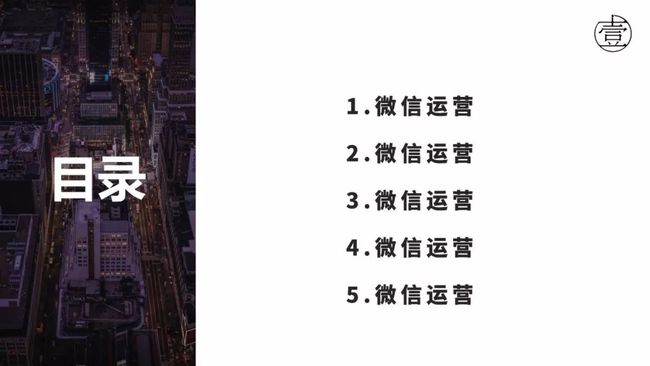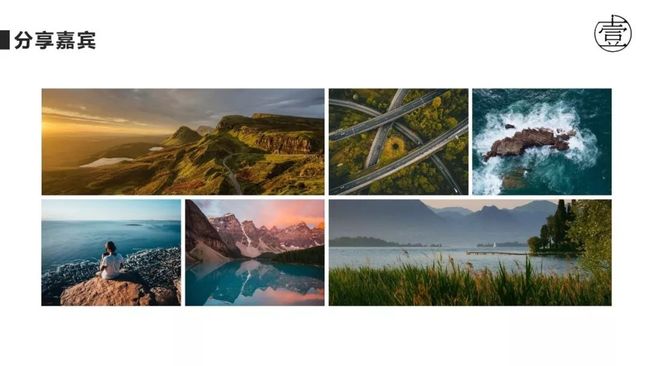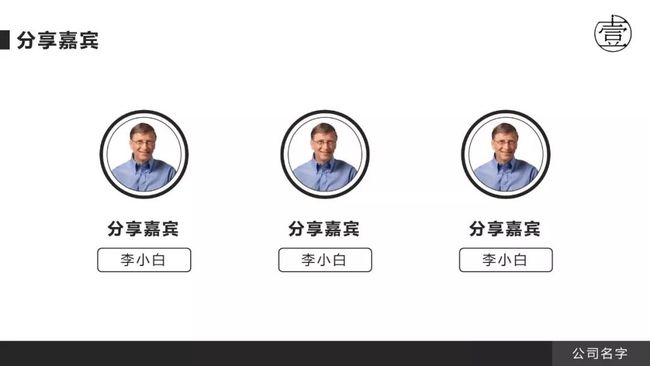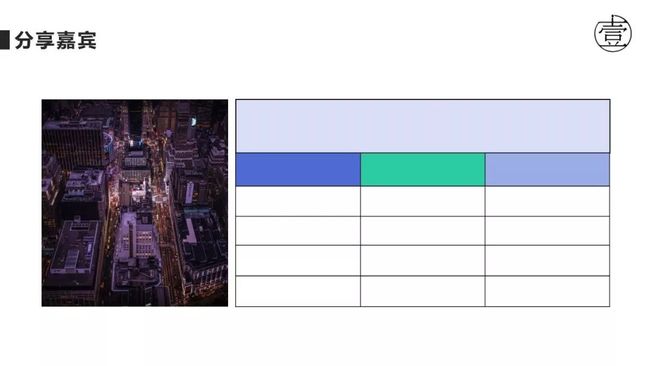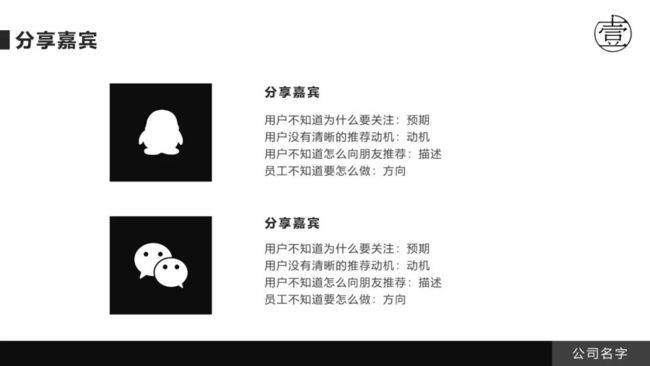大家好,见字如面,我是稀饭。
最近一直在做一个关于幻灯片演示制作的元素使用指南。
前一期,介绍了PPT中LOGO/矢量徽标元素的使用方法。
戳这里→答辩季,这是一个让PPT惊艳全场的超强技巧
今天,我们来讲讲,一个更为有趣的元素——幻灯片母版占位符的使用技巧。
1.什么是母版占位符
首先,我们通过下面这张动图,来了解下母版占位符,到底有什么用。
相信大家也看出来了,幻灯片母版占位符,最大的特点,就在于固定版式,方便我们后期的修改和替换。
而对于很多只要用过PPT模板的人来说,基本上都会有这样的痛点:
网上下载的成吨PPT模板,要么元素不可编辑和修改,要么,就是删除替换以后,版式直接错乱,最后,还得自己辛辛苦苦重新排版。
所以,网上的,“伪”模板很多,“真”模板,很少。
而今天,我们就来讲讲幻灯片占位符,这个可以在一定程度上,解决大家应用痛点的神奇元素。。
在讲方法之前,我们还是先看看,什么是母版占位符。
相信下面这张图,大家一定不会感到陌生。
记得学生时代,计算机二级考试,最为经典的PowerPoint题型考试,莫过于让我们在这样的文字占位符中,编辑标题和正文内容。
这样一看,相信大家对母版占位符也就有了一个初步的印象。即一种固定格式化的元素区域。
我们可以通过幻灯片母版,把我们一些需要经常用到的版式,文字和元素信息,统一应用到每一张幻灯片中。
实际上,刚才我们所提到的计算机二级考试中,所涉及到的文本占位符,仅仅是幻灯片母版占位符中,最为简单的那个。
那么,还有那些类型的占位符呢?
我们可以在我们的“视图”-“幻灯片母版”选项卡中,打开我们的母版视图。
然后,在对应的“幻灯片母版”菜单下,我们可以找到“插入占位符”的选项。默认情况下是灰色,我们点击页面,便可点亮选项。
下拉一下,我们就会看到,除了系统默认的文本占位符外,还有其它各种类型的元素占位符。
这里包含了文本、图片、图表、表格媒体、联机图像以及综合内容等多种形式。
2.母版占位符怎么用
今天,我们就来讲讲,使用效果最好的图片占位符的使用技巧。
还是先拿我们前面的封面图来举个栗子。
左下方和右下角的填充图形,都是可以一键替换的。
这就是图片占位符。
制作的原理,也很简单。
我们只需要在幻灯片的母版视图中,新建一页空白页面,然后绘制三个圆角矩形,并在形状选项中找到“形状联合”(这里要选联合,不要Ctrl+G直接组合),然后再插入一个比联合后的图形稍大的图片占位符,选择置于底层,进而选中二者,执行“形状相交”,即可做出封面图所示的,可一键替换图片的图形占位符。
接下来,我们再来看看下面这张图,及其动态演示的效果。
是不是感觉还不错?
我们来拆解下其中的元素构成。
不难看出,这里也就是用了几个样机模型,然后嵌入我们的图片占位符,所做出的样机展示效果。
打开对应的幻灯片母版页面,我们就会看到三张对应的图片占位符。
制作方法,和刚才的圆角占位符,本质上都是一样的。
我们只需要在幻灯片母版页面中,建立空白页面,然后,插入几个矩形,接着插入图片占位符。(记得图片占位符一定要比形状面积大),然后把图片占位符置于底层,先后选中占位符和我们的形状,在形状的布尔运算中选择相交。这样,一张结合了形状的图片占位符,就完成啦。
具体的操作步骤,我们来看下面的简单动图演示。
3.扩展应用
掌握了这个最为核心的原理,我们便可以大开我们的脑洞,结合各种形状与占位符的组合,完成各种常用页面的版式设计和制作。
我们先来结合蒙版,看看下面几个栗子。
做个最为简单的目录页。
这是一句话的全图片型幻灯片页面。
也可以试试多图拼凑效果。
接着,我们还可以结合日常一些常用的图文混排版式,来看看应用效果。
例如,做成这样的图片型并列展示。
还有较为实用的,多人物介绍/产品展示类型页面。
还可以试下左右布局的图文混排形式。
当然,幻灯片图文混排及相关版式的应用,远不止这些,但如果我们能正确掌握幻灯片母版占位符的正确使用技巧,再来结合自己日常制作中一些最为常用的版式页面,进行一些基础的设计,必然会极大提升我们正式幻灯片制作时的效率。
毕竟,在这个飞速发展的时代,时间,是我们最为奢侈的东西。
最后,感谢看到这里。
希望本期,关于幻灯片母版占位符的元素拆解,能够启发和帮助到你。
还是那句话,技巧能够让你从“0”到“1”,而思维才能让你走的更远。
我们下期元素使用指南,再见。
更多阅读:
曾经的我,只知道在百度找资源
学会这几个方法,月光族也能存到钱
没有微信/微博/抖音的生活,真是太爽了